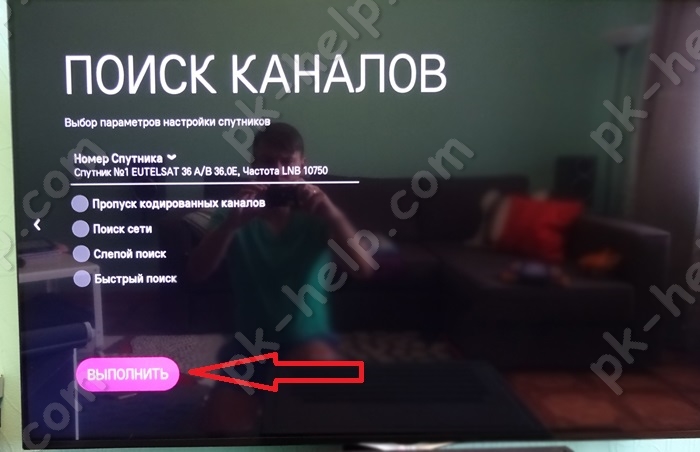Đăng ký thẻ khi kết nối mô-đun cam. Tự cấu hình module CI trên tivi LG, Samsung, Philips và Sony
Vì vậy, như tôi đã viết trước đó, cách cổ điển để kết nối truyền hình vệ tinh như sau:
Đĩa vệ tinh - đầu thu vệ tinh - Tivi.
Ưu điểm của việc sử dụng máy thu vệ tinh:
Đối với phương pháp này, bạn có thể sử dụng bất kỳ TV nào, bất kể bạn mua nó cách đây một năm hay 10 năm trôi qua, việc chính là chọn cáp để kết nối đầu thu vệ tinh và TV;
Bộ thu vệ tinh không chỉ có thể hoạt động như một bộ thu tín hiệu vệ tinh mà còn có các chức năng khác, ví dụ: truy cập Internet, Smart TV, DLNA, v.v.
Nhược điểm của việc sử dụng máy thu vệ tinh:
Bất tiện khi sử dụng hai điều khiển từ xa (từ TV và từ đầu thu vệ tinh). Mặc dù TV hiện đại sử dụng nhiều công nghệ khác nhau để kết hợp tất cả các thiết bị và chỉ sử dụng điều khiển từ xa của TV (ví dụ: công nghệ Anynet+ trong Samsung-e), những công nghệ như vậy không phù hợp với mọi thiết bị và không phải lúc nào cũng hoạt động hoàn hảo.
Kết nối truyền hình vệ tinh bằng module CAM.
Một cách khác để kết nối truyền hình vệ tinh là sử dụng mô-đun CAM. mô-đun CAM(Mô-đun truy cập có điều kiện, mô-đun truy cập có điều kiện) là thiết bị điện tử được sử dụng như một bộ chuyển đổi của hệ thống mã hóa cụ thể sang các giao diện truy cập có điều kiện chung (Common Interface) trong TV và đầu thu truyền hình kỹ thuật số để cung cấp cho thuê bao quyền truy cập vào nội dung đa phương tiện được mã hóa trong truyền hình kỹ thuật số ( Wikipedia).
Hầu hết các TV hiện đại đều có bộ thu vệ tinh tích hợp (DVB-S2), chỉ cần thêm thiết bị giải mã kênh - mô-đun CAM. Vì mỗi nhà khai thác có hệ thống mã hóa riêng nên mỗi nhà khai thác (Tricolor, NTV+, v.v.) đều có mô-đun CAM riêng. Do đó, bằng cách sử dụng mô-đun CAM của một nhà điều hành cụ thể, bạn kích hoạt bộ thu được tích hợp trong TV và xem các kênh vệ tinh của nhà điều hành đã chọn mà không cần sử dụng bộ thu vệ tinh bên ngoài.
Ưu điểm của việc sử dụng mô-đun CAM:
Điều khiển từ một điều khiển từ xa. Tưởng chừng như một việc nhỏ nhưng lại RẤT TIỆN LỢI.
Tivi phải hỗ trợ DVB-S2 và môđun Cl+. Bạn có thể tìm hiểu thông tin này từ tài liệu kỹ thuật dành cho TV hoặc bằng cách cho biết kiểu TV của bạn khi mua mô-đun CAM.
Làm cách nào để kết nối và cấu hình mô-đun CAM?! Trên thực tế, việc kết nối và thiết lập mô-đun CAM cực kỳ đơn giản và có thể thực hiện được mà không cần sự trợ giúp của các chuyên gia. Dưới đây chúng tôi mô tả chi tiết cách cài đặt và định cấu hình mô-đun CAM; nó sẽ phù hợp với tất cả các nhà khai thác phổ biến - Ba màu, NTV+, Telekarta, Cầu vồng vân vân.
Cài đặt và cấu hình mô-đun CAM.
Bước đầu tiên là lắp thẻ truy cập vào mô-đun CAM một cách chính xác. Để thực hiện việc này, hãy xoay thẻ truy cập với các điểm tiếp xúc kim loại hướng lên trên và lắp hoàn toàn vào, với mô-đun CAM hướng về phía bạn.
Sau đó tắt TV và lắp mô-đun CAM vào một khe đặc biệt (khe PCMCIA), thường nằm ở mặt sau của TV. Mô-đun phải được lắp sao cho mặt trước của nó quay vào tường.
Kết nối đĩa vệ tinh với TV của bạn.
Sau đó, bật TV.
Trước khi thiết lập các kênh vệ tinh, tôi khuyên bạn nên đảm bảo rằng TV “nhìn thấy” mô-đun CAM của bạn; để thực hiện việc này, hãy chuyển tới cài đặt TV và xem thông tin về mô-đun CAM. Ví dụ: trên TV LG, để thực hiện việc này, bạn cần vào "Cài đặt" - "Nhanh" - "Tìm kiếm kênh" - "Dữ liệu CI (CAM)"
Sau đó là "Mô-đun".
Chọn mô-đun của bạn, trong trường hợp của tôi là Tricolor CI plus CAM
Và xem thông tin về nó.
Nếu TV không “nhìn thấy” mô-đun CAM nghĩa là bạn đã lắp sai mô-đun, hãy tắt TV và lắp đúng mô-đun CAM.
Thiết lập kênh vệ tinh thông qua module CAM.
Dưới đây tôi sẽ mô tả cách định cấu hình mô-đun CAM trên TV LG, đối với các mẫu TV khác (Philips, Samsung, Sony, v.v.), mọi thứ sẽ tương tự.
Đi tới menu TV, để thực hiện thao tác này, hãy nhấn:
1) trên điều khiển từ xa của TV thông thường, nút “Cài đặt”
2) trên điều khiển từ xa ma thuật, nút "Đầu vào"
và chọn nút Cài đặt trên TV của bạn.
Trong menu "Nhanh", chọn "Tìm kiếm kênh".
Chọn "Tự động tìm kiếm"
Chọn "Vệ tinh" trong chế độ cài đặt và nhấp vào "Tiếp theo".
Từ danh sách, hãy chọn toán tử có mô-đun CAM mà bạn đang sử dụng, trong trường hợp này là Tricolor.
Nếu bạn sử dụng nhà điều hành phổ biến Tricolor, NTV+, v.v., thì ở bước tiếp theo, chỉ cần nhấp vào “Tiếp theo”, nếu không hãy nhấp vào “Cài đặt” và thực hiện cài đặt phù hợp cho nhà điều hành vệ tinh của bạn.
Bước tiếp theo là nhấp vào “Chạy” để bắt đầu tìm kiếm kênh. Bạn cũng có thể chỉ định tìm kiếm chính xác hơn bằng cách chọn, ví dụ: - Bỏ qua các kênh được mã hóa, v.v.
Quá trình tìm kiếm tự động các kênh vệ tinh sẽ bắt đầu, bạn phải đợi vài phút trước khi quá trình này kết thúc.
Kết quả bạn sẽ thấy số kênh và radio đã tìm được, lúc này bạn có thể nhấn “Xong”.
Kết quả là bạn đã cấu hình truyền hình vệ tinh bằng mô-đun CAM.
Cài đặt video của mô-đun CAM Tricolor, NTV+, Telekarta, Raduga.
Tình cờ tôi quay lại chủ đề về mô-đun CI+để xem các kênh được mã hóa "NTV-PLUS" và "Tricolor TV.
Có thể biết rằng để sử dụng mô-đun TV, bạn cần có TV có bộ thu kỹ thuật số tích hợp (DVB-S2) và hỗ trợ chuẩn CI+.
Điều này có nghĩa là TV sẽ nhận được (nếu có ăng-ten được điều chỉnh chính xác theo vệ tinh) tín hiệu từ các kênh vệ tinh.
Làm thế nào để xử lý chúng?
1.Trước khi bật TV, hãy đảm bảo rằng mô-đun TV được cắm hoàn toàn vào đầu nối tương ứng trên TV và Thẻ được lắp đúng cách trong mô-đun TV.
2.Sau khi bật TV, thông tin về quá trình khởi tạo mô-đun TV sẽ xuất hiện trên màn hình.
3.Trước tiên, hãy cẩn thận lắp mô-đun TV vào đầu nối CI+ (cổng PCMCIA) của TV.
4.Sau đó cẩn thận lắp Thẻ vào mô-đun TV sao cho các điểm tiếp xúc kim loại của chip Thẻ hướng về phía mặt trước của mô-đun TV.
Để định hướng chính xác của Thẻ trong mô-đun, hãy chú ý đến hình ảnh của chip trên nhãn dán của mô-đun TV
5. Bật và định cấu hình TV để nhận tín hiệu NTV-PLUS từ vệ tinh và tìm kiếm kênh.
Nó rất đơn giản!
Module cho TV ba màu - CAM WEST CI+
Mô-đun này được thiết kế để sử dụng trong TV có bộ dò vệ tinh tích hợp (DVB-S2) và hỗ trợ tiêu chuẩn CI+
Cài đặt đúng Tricolor trên tivi Samsung DVB-S2
Đặt lại TV về cài đặt gốc. Menu—hỗ trợ—tự chẩn đoán—đặt lại—ok. Sau khi khởi động lại, hãy chuyển đến menu—kênh—ăng-ten—chọn giá trị “vệ tinh”.
Chúng tôi bỏ chọn tất cả các vệ tinh được cài đặt theo mặc định (nếu điều này không thành công, bạn cần tháo mô-đun CAM khỏi khe cắm và đặt lại TV), cuộn qua và chọn vệ tinh “USER SAT”.
Tạo vệ tinh của bạn (đánh dấu vào ô bên cạnh) và lưu nó. Tiếp theo, nên bật tùy chọn “Nguồn điện LNB”.
Chúng tôi đi vào cài đặt LNB, đặt mọi thứ như trên màn hình (10750), ngoại trừ: phần “bộ phát đáp” - chúng tôi không đặt bất cứ thứ gì ở đó, chúng tôi sẽ nhập chúng theo cách thủ công.
Phần “bộ tiếp sóng” sẽ trống, chọn “tạo”.
Cái quái gì không phải là đùa, TÔI NHẮC BẠN!
Chú ý!
Mô-đun ba màu và NTV+ HD chỉ hoạt động trên TV và máy thu vệ tinh có CI+ (không phải với CI  làm!)
làm!)
Mô-đun NTV Plus CI+ CAM là mô-đun truy cập có điều kiện NTV Plus. Mô-đun TV CI+ CAM là thiết bị giải mã tín hiệu truyền hình kỹ thuật số NTV-PLUS.
Mô-đun NTV Plus được thiết kế để hoạt động trên TV có bộ thu kỹ thuật số (DVB) tích hợp và hỗ trợ tiêu chuẩn CI+.
Mô-đun này hoạt động với codec video MPEG-2 và MPEG-4 và có khả năng nhận tất cả các kênh kỹ thuật số của nhà điều hành NTV-PLUS, bao gồm cả. kênh độ nét cao (chất lượng HD).
Điều tương tự cũng áp dụng cho ba màu. Hãy để tôi nhắc bạn, như một lời khuyên, nếu bạn quyết định sử dụng các dịch vụ của nhà điều hành trả phí dựa trên mô-đun CI+, thì khi mua, hãy thực hiện:
Mô-đun CI+ hoàn chỉnh với thẻ ba màu chứ không phải mô-đun trống không có thẻ. Nó sẽ chính xác hơn theo cách đó. Điều tương tự cũng áp dụng cho NTV+
Một chiếc điều khiển từ xa, một thiết bị... điều này chắc chắn tiện lợi hơn một chiếc đầu thu và TV riêng biệt.
Nhưng mặt khác, đầu thu có nhiều khả năng tùy chỉnh hơn TV và mọi thứ đều được thực hiện và suy nghĩ giống như con người.
Tất nhiên, nếu bạn có đôi tay và cái đầu đúng chỗ. Chỉ cần một vài lời về người nhận.
Tại sao chúng lại thích hợp hơn TV (có tích hợp chế độ xem vệ tinh) đối với tôi ở giai đoạn này?
Đối với tôi, đầu thu cung cấp các tính năng bổ sung, chẳng hạn như ghi chương trình và chương trình, xem ảnh ở định dạng jpeg, phim ở định dạng avi, nhạc ở định dạng mp3, v.v.
Làm việc với ăng-ten quay và với một số nhà khai thác vệ tinh cùng một lúc. Trong một từ, một sự kết hợp đa phương tiện. Nhìn chung, anh ta thuộc về những ngư dân hình cầu tò mò.
Nhưng nếu quả bóng không phải là trường hợp của bạn thì CI+
Danh sách các máy thu hỗ trợ công nghệ CI+ và hoạt động với mô-đun NTV:
Mô tả CI HotCake HD…
Dr.HD D15 Plus
SkyWay Nano 2 và Nano 3 (nhìn)
SkyWay Cổ điển 3 và Cổ điển 4
Ánh sáng SkyWay 2
Galaxy Đổi mới S8580
Galaxy Đổi mới S8690
Topfield SRP-2401 CI+ chưa có sẵn chính thức ở Nga.
Topfield SBP-2001 CI+ Không có sẵn chính thức ở Nga.Openbox S4 Pro nhìn...
Mở hộp S6 nhìn...
Openbox S6 Pro
Openbox S 9 HD PVR
Tôi lưu ý rằng mặc dù Topfield và Dr.HD đã có được giấy phép sử dụng công nghệ CI+ cho máy thu của họ, nhưng các thương hiệu còn lại trong danh sách lại không có giấy phép.
Thực tế là ở Nga, máy thu Fortis được bán dưới nhãn hiệu Skyway, Openbox và GI. Nhưng Fortis đã có giấy phép như vậy rồi
Bạn cần chuẩn bị cho trường hợp mô-đun trong bộ thu khá nóng, điều này có thể dẫn đến hỏng mô-đun hoặc thậm chí là bộ thu.
Điều này hiếm khi xảy ra, nhưng nó vẫn xảy ra.
Thật không may, tất cả các thiết bị Linux phổ biến khác (Vu+, Dreambox, Xtrend, v.v.) vẫn chưa hỗ trợ CI+.
Bạn cũng có thể mua thiết bị chính thức từ nhà sản xuất.
HUMAX VA-4SD
OPENTECH OHC 3700V (dành cho mạng cáp)
HUMAX VAHD-3100S
Sagemcom DSI87-1 HD (IPTV)
Humax VHDR-3000S
Sagemcom DSI87 HD (IPTV)
Công nghệ mở OHS1740V
HUMAX VA-5SD
Sagemcom DSI87-1 HD
Sagemcom DSI87 HD
Sagemcom DSI74 HD
Nhưng tôi nghĩ chúng đắt tiền và chất lượng kém.
Hãy để tôi nói thêm rằng trên các máy thu có cùng mô-đun CI+, tất cả các kênh đều được ghi và tạm dừng một cách hoàn hảo.
Điều duy nhất là ở một số đầu thu, phim, buổi hòa nhạc đã ghi, v.v. được đánh dấu là “dữ liệu được bảo vệ” và bạn chỉ có thể xem chúng trên cùng một đầu thu.
Vì vậy, bạn có thể quyết định... quả bóng hay mô-đun CI+.
Chúc may mắn, Bạn bè.
Giá thuê: 110 rúp/tháng
Giá mua: 1300 chà.
Miễn phí hoặc 10 rúp/tháng. khi kết nối với giá cước “Internet gia đình + TV”
Đây là thiết bị để xem TV kỹ thuật số mà không cần sử dụng đầu giải mã HD. Để sử dụng mô-đun CAM, bạn cần có TV được trang bị đầu thu DVB-C có đầu nối CI tích hợp (khe CI) - theo quy định, đây là những TV cũ hơn năm 2012. Đối với các TV khác, set-top box HD hoặc set-top box tương tác là phù hợp.
Mô-đun CAM được gắn ở mặt sau của TV bằng một đầu nối đặc biệt. Bạn tiếp tục điều khiển TV bằng điều khiển từ xa TV thông thường.
CÀI ĐẶT MÔ-ĐUN CAM
Để sử dụng mô-đun cam bạn cần:
- kết nối với mạng truyền hình kỹ thuật số
- Có sẵn trên TV:
- bộ điều chỉnh kỹ thuật số tích hợp nhận tín hiệu ở định dạng DVB-C;
- bộ giải mã MPEG-2/MPEG-4 tích hợp;
— Khe cắm CI (Giao diện chung) để cài đặt mô-đun CAM.
Theo quy định, tất cả các TV đời trước 2013 đều cho phép bạn lắp mô-đun cam (đối với TV Samsung - bắt đầu từ năm 2009, Philips - từ năm 2011). Việc thiết lập mô-đun cam để nhận tín hiệu từ bất kỳ nhà khai thác truyền hình kỹ thuật số nào cũng giống hệt nhau, vì bạn không thiết lập mô-đun cam mà là chính TV. Dưới đây là cài đặt mô-đun cam cho các thương hiệu TV chính.
Cài đặt mô-đun CAM
- Ngắt kết nối TV khỏi nguồn điện.
- Cẩn thận lắp mô-đun CAM mà không cần thẻ truy cập. Đảm bảo mô-đun được đặt hoàn toàn vào khe.
- Lắp thẻ truy cập vào mô-đun CAM có logo từ TV. Mặt có chip của thẻ phải đối diện với mô-đun CAM. Các cạnh của thẻ truy cập được lắp đặt chính xác không được vượt ra ngoài mô-đun CAM. Đối với truyền hình MTS, thẻ phải được kích hoạt.
- Kết nối TV của bạn với mạng.
Sau khi bật, thông tin về sự hiện diện của mô-đun CAM sẽ xuất hiện trên màn hình TV.
Thiết lập mô-đun CAM
- Thiết lập mô-đun cam trên TV SAMSUNG
Vào menu (nút màu xanh lá cây) - “Kênh” (biểu tượng “Đĩa vệ tinh”) - “Tự động điều chỉnh” - nguồn tín hiệu - “Cáp” - “Kỹ thuật số” - “Bắt đầu” - Thiết lập mô-đun cam trên TV PHILIPS
Ở mặt sau của TV, bạn cần tìm một nhãn dán trong đó đối với mỗi bộ điều chỉnh (DVB-T và DVB-C) có danh sách các quốc gia mà theo Philips, có sẵn truyền hình kỹ thuật số (tại thời điểm TV được phát hành). ). Nếu không có Nga thì cần phải lắp một cái khác.
Biểu tượng “Trang chủ” - “Cấu hình” - “Cài đặt” - “Cài đặt lại kênh” - “quốc gia được chỉ định trên nhãn dán ở mặt sau” - “Chế độ kỹ thuật số” - “Cáp” - “Tự động” - “Bắt đầu”
Các mẫu tivi Philips 2011:
“Trang chủ” - “Cài đặt” - “Tìm kiếm kênh” - “Cài đặt lại kênh” - “quốc gia được chỉ định trên nhãn dán ở mặt sau” (thường là Pháp, Phần Lan hoặc Đức) - chế độ kỹ thuật số “Cáp (DVB-C)” - Tại dòng “Tần số mạng” nhập tần số; dòng “Tốc độ truyền tải” nhập tốc độ; chọn dòng “Quét tần số”. - Thiết lập mô-đun cam trên TV SHARP
Nếu mục “DTV MENU” không có trên TV của bạn, thì bạn cần chọn một quốc gia khác - Pháp, Thụy Sĩ, Thụy Điển hoặc Phần Lan.
Nút - “DTV” - “DTV MENU” - “Cài đặt” - “Cài đặt tự động” - “OK” - Thiết lập mô-đun cam trên TV SONY
Không phải tất cả TV SONY đều được trang bị bộ dò sóng cho truyền hình kỹ thuật số (DVB-C), vì vậy trước tiên hãy kiểm tra xem TV của bạn có nhận được tín hiệu hay không: các mẫu có bộ dò sóng DVB-C được đánh dấu KDL-**EX*** hoặc KDL-** NX** *. Trong các mẫu KLV-**BX***, v.v. Không có bộ điều chỉnh DVB.
Nút “MENU” (hoặc “HOME”) trên điều khiển từ xa (màu xanh lá cây) - “Cài đặt” - “Cấu hình kỹ thuật số” - “Tự động tìm kiếm các trạm kỹ thuật số” - loại kết nối “cáp” - loại quét “quét toàn bộ” hoặc “thủ công” ” - nhập tần số — Mã truy cập “Tự động” — nhập tốc độ ký hiệu — “bắt đầu” — đợi cho đến khi quá trình tìm kiếm kênh kết thúc. - Thiết lập mô-đun cam trên TV Panasonic
“Menu” - “Cài đặt” - “Menu tương tự. settings" - "Thêm tín hiệu TV" - đánh dấu vào ô "DVB-C" - "Bắt đầu tự động điều chỉnh"
Sau khi hoàn tất tìm kiếm kênh trong menu chính, trong mục “Cài đặt”, dòng “Menu cài đặt DVB-C” sẽ xuất hiện, nơi bạn có thể điều chỉnh cài đặt theo cách thủ công (đặt tần số và tốc độ). Nếu TV của bạn yêu cầu bước tìm kiếm, hãy nhập 8 MHz. - Thiết lập mô-đun cam trên TV Toshiba
Ngôn ngữ “Tiếng Nga” - Điều chỉnh thủ công tab DTV - OK - nhập tần số, điều chế, tốc độ ký hiệu - OK - tìm kiếm kênh sẽ bắt đầu - Thiết lập mô-đun cam trên TV LG
“Menu” - “Tùy chọn” - quốc gia Phần Lan hoặc Đức - menu “Cài đặt” - “Tự động tìm kiếm” - phương thức kết nối với TV “Cáp” - “Cài đặt”: loại tìm kiếm nhanh, Tần số (kHz), Tốc độ. ký tự, Điều chế, ID mạng: tự động - lưu tất cả các tham số.
Đảm bảo tắt “Cập nhật kênh tự động”, nếu không TV sẽ định kỳ đặt lại danh sách kênh mà bạn đã định cấu hình.
MÃ LỖI CHO MÔ-ĐUN CAM MTS
Thẻ thông minh: lắp sai, danh bạ bẩn, bị lỗi hoặc của nhà mạng khác.
Kiểm tra xem thẻ thông minh đã được lắp đúng chưa hoặc làm sạch cẩn thận phần tiếp xúc của thẻ thông minh.
Hộp giải mã tín hiệu được đặt ở chế độ kênh được xáo trộn. Thẻ thông minh không được lắp hoặc lắp không đúng cách.
Tiền trong tài khoản cá nhân của bạn đã hết hoặc một kênh đã được chọn nhưng không có đăng ký.
Nạp tiền vào tài khoản cá nhân của bạn hoặc chuyển sang kênh có trong gói đã mua.
TV có mô-đun được cài đặt đã tắt trong một thời gian dài.
Để TV bật trong 30 phút
E120-4, E30-4, Không có mã lỗi
Có vấn đề với sự tương tác giữa TV và mô-đun CAM thông qua giao thức CI+ hoặc ngày và giờ được đặt không chính xác trên TV.
Kiểm tra ngày và giờ được đặt trên TV của bạn. Nếu việc thay đổi ngày giờ không giải quyết được vấn đề hoặc chúng được đặt chính xác, hãy chuyển TV sang kênh 16, tháo mô-đun CAM ra khỏi TV, lắp lại mô-đun CAM vào TV. Nếu sự cố vẫn tiếp diễn, hãy đặt lại cài đặt mô-đun CAM thông qua menu của nó về cài đặt gốc.
Thiết lập và kết nối mô-đun Cam
Tivi ba màu
Hiện nay, nhiều TV hiện đại được trang bị bộ thu sóng vệ tinh tích hợp và đầu nối mô-đun Cam, cho phép bạn xem các kênh TV từ các nhà khai thác vệ tinh. Để xem các kênh từ nhà điều hành vệ tinh Tricolor TV, TV của bạn nên hỗ trợ các tiêu chuẩn phát sóng HD AVC (MPEG-4 H.264), điều này sẽ cho phép bạn xem các chương trình ở cả định dạng HD và SD chất lượng cao.
Để kết nối mô-đun Tricolor TV Cam với TV, bạn cần mua thiết bị sau:
1. TV ba màu mô-đun cam;
2. Thẻ thông minh (đi kèm với mô-đun Cam và đăng ký một năm);
3. Đĩa vệ tinh;
4. Bộ chuyển đổi phân cực tròn;
5. Cáp RG-6 (hoặc cáp analog) để kết nối đĩa vệ tinh với TV.
Tiếp theo, bạn cần cài đặt và định cấu hình ăng-ten vệ tinh cho các chương trình phát sóng từ nhà điều hành vệ tinh Tricolor TV (Eutelsat W4/W7 36.0`E) và sử dụng cáp truyền hình và đầu nối F để kết nối nó với phích cắm của TV được đánh dấu “SATTELITE” ”.
Bạn có thể tự thiết lập đĩa vệ tinh, nhưng để phát sóng chất lượng cao, tốt hơn hết bạn nên liên hệ với các chuyên gia.
Chúng tôi thực hiện công việc tiếp theo để thiết lập mô-đun Tricolor TV Cam trực tiếp với TV:
1. Lắp thẻ thông minh vào mô-đun Cam cho đến khi thẻ dừng lại (theo hướng dẫn trên nhãn dán);
2. Lắp mô-đun vào đầu nối TV;
Chúng tôi thực hiện hai điểm đầu tiên khi tắt TV!!!
3. Sử dụng điều khiển từ xa, bạn cần đặt lại cài đặt TV về cài đặt gốc. Để thực hiện việc này, hãy nhấn nút “menu” và chọn: - “hỗ trợ” - “tự chẩn đoán” - “đặt lại”, nhấn nút “OK”, sau đó TV sẽ khởi động lại;
4. Sau khi khởi động lại hoàn tất, nhấn nút “menu”, sau đó chọn mục menu “kênh” --- “ăng-ten” và chọn menu con “vệ tinh”.
5. Trong menu “kênh”, đi xuống menu con “hệ thống vệ tinh” và nhấp vào “OK”;
6. Một cửa sổ sẽ xuất hiện yêu cầu mã PIN, trong đó chúng ta nhập các giá trị - 0000 (theo mặc định), một danh sách các vệ tinh sẽ xuất hiện, tại đây bạn cần bỏ chọn tất cả các hộp bên cạnh danh sách các vệ tinh, ngoại trừ vệ tinh có ký hiệu - Eutelsat W4/W7 36E (nếu bạn không thể bỏ chọn các hộp vệ tinh được đánh dấu: hãy tháo mô-đun khỏi TV và đặt lại cài đặt TV);
7. Vào menu “lựa chọn vệ tinh” và chọn vệ tinh - Eutelsat W4/W7 36E.
Và trong cài đặt LNB, chúng tôi chỉ ra dữ liệu sau:
Bộ phát đáp-12226 H
Thế hệ thấp hơn. LNB - 0
Thế hệ hàng đầu. LNB - 10750;
8. Sau đó vào menu “cài đặt thủ công”, tìm bộ phát đáp 12226 H và nhấn nút “tìm kiếm”;
9. Sau khi quét các kênh vệ tinh Tricolor TV, nhấn nút “lưu”.
Việc này đã hoàn tất quá trình thiết lập mô-đun CAM - TV ba màu, hãy cùng thưởng thức các chương trình TV!!!
Tài liệu này đã được xem xét trên TV Samsung; việc kết nối và thiết lập mô-đun TV Cam - Tricolor trên các mẫu TV của các nhà sản xuất khác được thực hiện theo cách tương tự.
Nhiều người dùng mua Smart TV mới (Samsung, Philips) và khi nghiên cứu khả năng và bảng điều khiển khe cắm của chúng, hãy tìm đầu nối Giao diện chung. Chúng tôi sẽ cho bạn biết nó là gì và tại sao cần CI.
"Mô-đun CI+" hoặc Giao diện chung - một khe đặc biệt ở mặt sau của TV để tích hợp mô-đun có thẻ từ nhà điều hành truyền hình vệ tinh vào đó. Đây là thẻ giải mã các kênh truyền hình trả tiền và cho phép người dùng xem chúng. CI+ hoạt động như một biện pháp bảo vệ chống lại việc xem bất hợp pháp các kênh truyền hình trả tiền. Được sử dụng để phát sóng kỹ thuật số.
Mô-đun CI là một bộ chuyển đổi riêng đi kèm với TV và Giao diện chung là khe cắm tích hợp trên tivi. Dưới đây là hướng dẫn chung để kết nối mô-đun:

Cài đặt trong menu TV
Các thao tác thiết lập menu nên được thực hiện trong "giao diện chung".
- Các mẫu TV khác nhau có thể có đường dẫn chính xác riêng để truy cập vào phần “giao diện chung”. Bạn nên vào menu và tìm một trong hai mục: Hệ thống hoặc Phát tin.
- “Giao diện chung” sẽ cho biết hoạt động của nó, nếu điều này không được quan sát thấy thì hãy làm theo các tùy chọn sau.
- Loại bỏ tất cả các thành phần và kết nối lại mọi thứ. TV cần phải được rút khỏi mạng; việc khởi động lại đơn giản có thể không giúp ích được gì. Hãy chắc chắn rằng hành động của bạn là chính xác. Thẻ vận hành được bao gồm trong mô-đun CAM, nó phải được bao gồm trong mô-đun CI và nó đã được tích hợp vào Giao diện chung.
Đây là cách hợp lệ duy nhất để thiết lập kết nối với nhà điều hành kênh truyền hình. Nếu vì lý do nào đó quyền truy cập không được cấp, hãy thử thay thế từng phần tử bằng các phần tử khác. Chúng tôi thay thế từng thành phần một và tính toán các thành phần có thể không hoạt động. Đây là video trực quan hiển thị kết nối của mô-đun này.
Hướng dẫn này phù hợp với nhiều tấm plasma hiện đại như Samsung, Philips, v.v.
Luôn luôn có khả năng liên lạc hỗ trợ kỹ thuật vận hành liên hệ để làm rõ tình hình. Mang theo tất cả các phần tử và thẻ giải mã. Nhân viên sẽ có thể kiểm tra chức năng tại chỗ. Nếu cần thiết, tốt hơn là đặt một chuyên gia đến địa chỉ nhà của bạn.